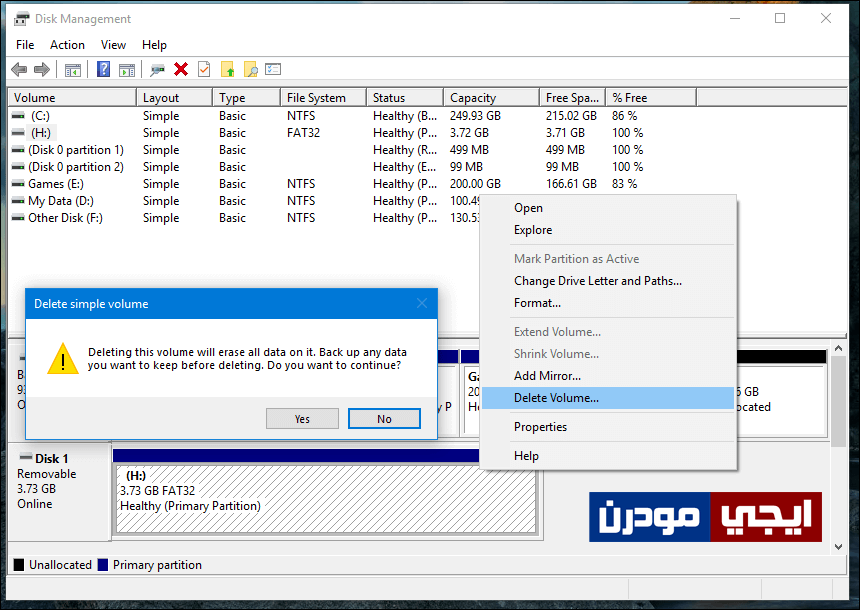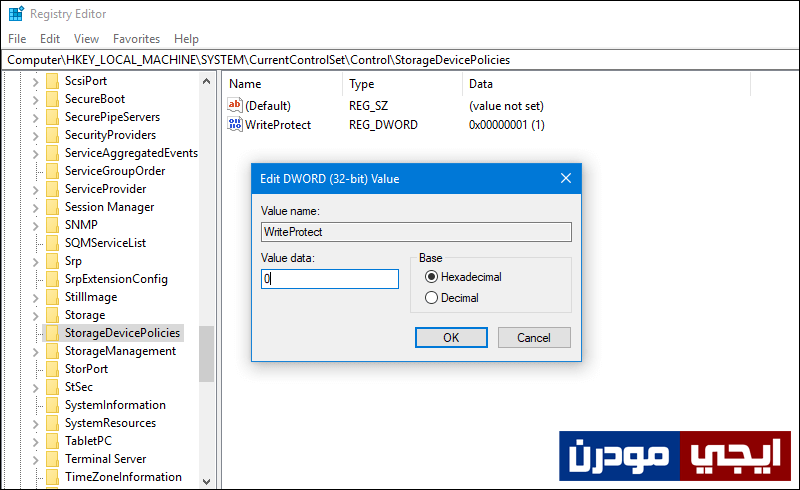حل مشكلة الفلاشة محمية ضد الكتابة The disk is write protected
تدفعك أسباب وأمور كثيرة إلى الاعتماد على الفلاش ميموري من أجل تخزين الملفات المختلفة بدلاً من استعمال اسطوانات الـ CD، فربما بسبب سهولة استخدامها حيث تعمل على اي منفذ USB بل ويمكن توصيلها بالهاتف عبر كابل OTG أو بسبب سهولة حملها فى أي مكان، أو بسبب أحجامها الكبيرة التى تصل إلى 128 جيجابايت فيما أعلي..وغيرها الكثير. لكن مشاكل الفلاشات كثيرة ومزعجة وفى الغالب حلها يؤدي لفقدان ما عليها من ملفاتك الشخصية المهمة.
يعد خطأ The disk is write protected أو الفلاشة محمية ضد الكتابة أحد أكثر الأخطاء شيوعاً والذي يجعلك غير قادر على استخدام الفلاشة كما يجب أن يكون، حيث عند التعرض لمثل هذه المشكلة فهذا يعني أن الفلاشة لن تقبل كتابة اي بيانات جديدة وبالتالي لن تستطيع إنشاء أو حتى نقل ملفات إليها. تحدث هذه المشكلة بشكل مفاجئ فى بعض الاحيان، وفى البعض الآخر قد تحدث نتيجة إصابة الفلاشة بفيروس وفى هذه الحالة عليك أن تقوم كأول خطوة بفحص الفلاشة من وجود أي برامج خبيثة أو فيروس ادي لحدوث هذه المشكلة وذلك باستخدام برنامج مكافحة فيروسات قوى وبأخر تحديثات. ولكن إذا وجدتها تخلوا من الفيروسات يُمكنك حينها تجربة الحلول التى سنقوم باستعراضها معكم فيما يلي عبر سطور هذا المقال، فدعونا نبدأ.
مشكلة The disk is write protected:
تحتوي معظم الفلاشات سواء القديمة أو الجديدة على زر صغير قد يبدوا خفياً على جسم الفلاشة وهو مسؤول عن حماية الفلاشة حيث يوفر لك إمكانية تعطيل أو تمكين الكتابة على الفلاشة بشكل سريع بدلاً من استخدام برامج. هذا يمكن أن يكون مفيد فى حالة إذا كنت تريد نقل ملف من الفلاشة على حاسوب صديقك فحتى تضمن عدم إصابة الفلاشة بـ فيروسات أو برمجيات خبيثة تقوم بتفعيل عدم الكتابة من خلال هذا الزر ثم تقوم بإدراجها فى الجهاز. لذا فعندما تواجه مشكلة The disk is write protected تأكد جيداً من أن الزر موجه نحو أيقونة إلغاء القفل لإتاحة الكتابة على الفلاشة بدون مشاكل. وستقوم بتكرار نفس الخطوة ايضاً على الـ Adapter الخاص ببطاقات SD Card الخارجية.
الحل الثاني نجح بالفعل فى حل هذه المشكلة بعد تجربته من قبل الكثير من المُستخدمين، وهو عبارة عن إعادة تنسيق وتهيئة الفلاشة بشكل كامل ليس مجرد عمل فورمات وإنما سيتم إعادة إنشاء القسم الخاص بالتخزين على الفلاشة، هذا قد يكون فعال حقاً للتخلص من هذه المشكلة. ويُمكنك القيام به سواء ببرامج أو بدون حيث يتضمن نظام ويندوز أداة مخصصة لإدارة وحدات التخزين تُسمي Disk Management وهي التى سوف نطبق عليها الشرح فى الخطوات التالية لإجراء هذه العملية.
اولاً لتشغيل أداة Disk Management فى ويندوز يوجد اكثر من طريقه، فإذا كنت تستخدم ويندوز 10 أضغط على زر شعار الويندوز + حرف X معاً فى نفس الوقت على الكيبورد لتظهر لك قائمة تحتوي على خيار Disk Management فقم بالنقر عليه. أو فى الاصدارات القديمة يمكنك الضغط على زر شعار الويندوز + حرف R معاً لتظهر لك نافذة Run والتي تكتب بها الأمر “diskmgmt.msc” والضغط Enter لتظهر لك نافذة Disk Management فوراً.
بعد تشغيل الاداة ستقوم بالنقر كليك يمين على البارتيشن الخاص بالفلاشة والمحدد باللون الأزرق كما هو واضح فى الصورة أعلاه، ثم من القائمة اختار Delete Volume وضع فى اعتبارك أن هذه الخطوة ستؤدي لحذف كل ما تحتويه الفلاشة من ملفات. على أي حال اضغط من نافذة Delete simple volume على زر Yes لتأكيد الأمر وبعدها ستلاحظ إختفاء الفلاشة من مستكشف الملفات File Explorer وكذلك ستلاحظ أن بارتيشن الفلاشة بات مظلل بالأسود بدلاً من الأزرق ما يعني ان الفلاشة تحتاج إعادة تهيئة. وللقيام بذلك سـ تضغط كليك يمين على بارتيشن الفلاشة وتختار من القائمة New Simple Volume ومن النافذة التى ستظهر لك استمر بالضغط على زر Next حتى Finish وستظهر الفلاشة مجدداً حيث ينبغي ان تستطيع الان الكتابة عليها بدون مواجهة اي مشاكل.
إقرأ ايضاً: كيفية ارجاع الفلاشة لضبط المصنع واعادتها لحالتها الأصلية
فى حالة إذا كانت الحلول السابقة لم تفلح، يُمكنك تجربة هذا الحل الفعال والمؤثر فى القضاء على المشكلة وذلك بحذف الحماية ضد الكتابة من الفلاشة بواسطة الريجستري فى نظام ويندوز. فكل ما عليك القيام به هو فتح الريجستري عبر الضغط على زر شعار الويندوز + حرف R معاً فى الكيبورد ثم من نافذة Run اكتب الامر “regedit” ثم اضغط Enter لتظهر لك نافذة Registry Editor حيث تنتقل للمسار التالي:
HKEY_LOCAL_MACHINE\SYSTEM\CurrentControlSet\Control\StorageDevicePolicies
فبعدما تقوم بتحديد مفتاح StorageDevicePolicies انظر إلى الجهة اليمنى واضغط مزدوجاً فوق “WriteProtect” لتظهر لك نافذة منبثقة حيث تقوم من خلالها بتعديل قيمة Value data وجعلها 0 بدلاً من 1 ثم تضغط OK ثم قم بإغلاق الريجستري وأعد إدراج الفلاشة فى الجهاز مرة اخري حيث من المفترض ان تكون الفلاشة للعمل بصورة طبيعية ومتاح لك الكتابة عليها.